PowerShell - это командная оболочка и сценарный язык, разработанные компанией Microsoft. Он обладает мощными возможностями администрирования и автоматизации операций в операционных системах Windows. Однако, для повышения безопасности работы в PowerShell требуется настройка execution policy.
Execution policy определяет, какие скрипты можно выполнять в PowerShell. Изначально execution policy имеет значение Restricted, что означает запрет выполнения всех скриптов. Это сделано для предотвращения запуска небезопасных сценариев и защиты от вредоносного кода.
Однако, при работе с PowerShell нередко возникает необходимость запустить сценарий или выполнить определенные команды. В таком случае, необходимо изменить значение execution policy. Это можно сделать с помощью командлета Set-ExecutionPolicy.
Существует несколько уровней безопасности, установка которых снижает или увеличивает ограничения на выполнение скриптов. Например, при установке уровня Restricted запуск всех скриптов будет запрещен, а при установке уровня Unrestricted можно будет выполнять любые скрипты без каких-либо ограничений.
Что такое execution policy в PowerShell и как ее настроить
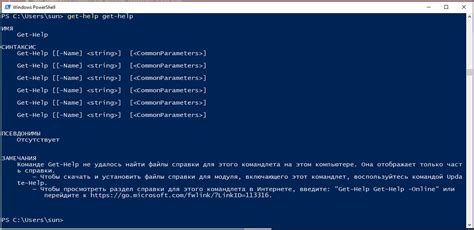
Начиная со стандартной установки PowerShell, execution policy установлен на значение "Restricted", что означает запрет выполнения любых сценариев. Это делается для обеспечения безопасности компьютера, поскольку выполнение сценариев может быть потенциально опасно.
Однако, в реальной работе, часто требуется разрешить выполнение сценариев для автоматизации задач. Для изменения уровня execution policy, можно использовать команду Set-ExecutionPolicy с различными параметрами.
Вот некоторые доступные значения для параметра execution policy:
- Restricted: запрещает выполнять любые сценарии
- AllSigned: разрешает выполнение только подписанных сценариев. Подписанные сценарии должны иметь доверенную подпись.
- RemoteSigned: разрешает выполнение любых локальных сценариев, но для запуска удаленных сценариев требуется доверенная подпись.
- Unrestricted: разрешает выполнение всех сценариев без ограничений. В этом режиме PowerShell не будет просить подтверждение выполнения неподписанных сценариев.
Для изменения execution policy:
- Откройте PowerShell в режиме администратора.
- Используйте команду Set-ExecutionPolicy, например:
Set-ExecutionPolicy RemoteSignedВы можете использовать другое значение вместо "RemoteSigned" в зависимости от ваших потребностей.
Изменение execution policy может потребовать подтверждения, и для этого нужно нажать "Y" (Yes) и нажать клавишу Enter.
После изменения execution policy, вы сможете выполнять сценарии в PowerShell в соответствии с выбранным уровнем безопасности. Убедитесь, что выбранное значение соответствует требованиям безопасности вашей организации.
Какие бывают режимы execution policy в PowerShell и как они влияют на безопасность
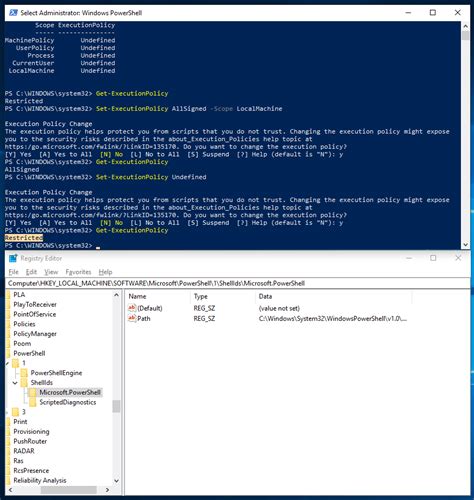
Режимы execution policy:
- Restricted – это наиболее строгий режим, который запрещает запуск любых скриптов и исполняемых файлов. В этом режиме можно использовать только встроенные командлеты.
- AllSigned – этот режим разрешает запуск только подписанных скриптов и исполняемых файлов, которые были подписаны доверенными сертификатами.
- RemoteSigned – в этом режиме разрешен запуск любых локальных скриптов и исполняемых файлов, но запуск удаленных скриптов и исполняемых файлов должен быть подписан доверенным сертификатом.
- Unrestricted – самый небезопасный режим, который позволяет запускать любые скрипты и исполняемые файлы без ограничений. Не рекомендуется использовать в продакшене.
Выбор режима execution policy зависит от ваших потребностей и требований безопасности. Важно знать, что более строгий режим execution policy обеспечивает более надежную защиту от вредоносных скриптов и исполняемых файлов, но может создавать неудобства при использовании собственных скриптов.
Чтобы установить или изменить режим execution policy в PowerShell, вы можете использовать команду Set-ExecutionPolicy. Например, для установки режима RemoteSigned, выполните следующую команду:
Set-ExecutionPolicy RemoteSignedИспользуйте осторожно и выбирайте наиболее подходящий режим execution policy для вашей работы с PowerShell.
Как установить и изменить execution policy в PowerShell
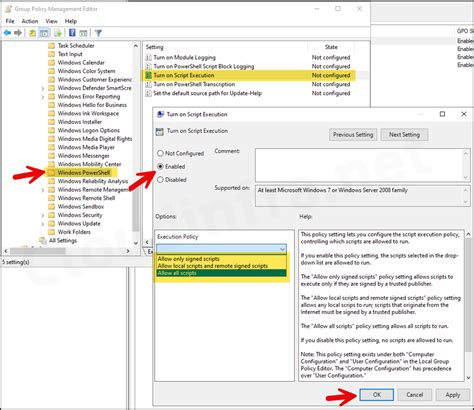
Execution policy в PowerShell определяет уровень безопасности, который определяет, какие скрипты могут быть выполнены в системе. По умолчанию, execution policy установлен в режим "Restricted", что означает, что нельзя запускать скрипты. Однако, можно легко установить и изменить execution policy, чтобы адаптировать его под ваши потребности.
Для установки execution policy в PowerShell вам понадобятся административные права. Для этого вам нужно открыть PowerShell от имени администратора. Для этого:
- Нажмите Пуск и найдите Windows PowerShell.
- Щелкните правой кнопкой мыши на Windows PowerShell и выберите Запуск от имени администратора.
Когда PowerShell открыт от имени администратора, вы можете использовать следующую команду для проверки текущего значения execution policy:
Get-ExecutionPolicyЧтобы изменить execution policy, используйте команду Set-ExecutionPolicy и передайте необходимый параметр. Например, чтобы установить execution policy в "RemoteSigned" (разрешается выполнение локальных скриптов, но подписанные локально - только удаленные скрипты должны быть подписаны), выполните следующую команду:
Set-ExecutionPolicy RemoteSignedВы также можете использовать другие параметры, такие как:
- Restricted: Запрещает выполнение всех скриптов.
- AllSigned: Разрешает выполнение только подписанных скриптов.
- Unrestricted: Разрешает выполнение всех скриптов без ограничений.
После установки нового значения execution policy, вы можете повторно выполнить команду Get-ExecutionPolicy, чтобы убедиться, что изменения были применены.
Изменение execution policy в PowerShell дает вам больше контроля над теми скриптами, которые можно выполнять в системе. Это помогает обеспечить безопасную работу с PowerShell и предотвращает запуск потенциально вредоносного кода.